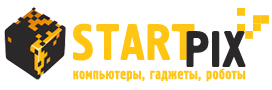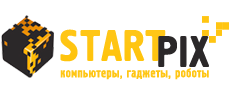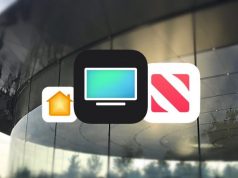Наиболее частая проблема, с которой сталкивается пользователь ноутбука, поработав на нем некоторое время, это постепенное замедление работы устройства. Как же быть в этом случае? Сразу бежать в сервисный центр?
А если срок гарантийного ремонта истек? Хорошо знакомые с компьютерным «железом» утверждают, что в этом случае можно попытаться самостоятельно «разогнать» ноутбук, тем более что это не очень сложно.
После нескольких операций, проведенных в домашних условиях над ноутбуком, он будет работать так, как будто был куплен только вчера.
Итак, что же нужно сделать для оптимизации (разгона) ноутбука?
— Установить и обновить драйверы;
— Очистить Автозагрузку от лишних программ;
— Оптимизировать работу жесткого диска (винчестера);
Для первого способа нужно знать, что драйверы инсталлируются на ноутбук вместе с операционной системой, в результате чего ОС может работать с определенным оборудованием, однако на протяжении всего срока службы ПК операционку, бывает, приходится менять. При этом поменять драйверы пользователь часто забывает. Как результат, новая ОС работает обращается к старым драйверам, что не может не тормозить рабочий процесс. В этом случае для новой ОС крайне рекомендуется обновить драйверы. Обновленная ОС также может помочь исправить системные ошибки и ускорит работу ноутбука. Как обновлять ОС для различных систем Windows можно узнать на компьютерных сайтах в Интернете или из справочной литературы.
Второй способ «разогнать» вялый ноутбук — почистить Автозагрузку. Здесь нужно просто заранее знать, что Автозагрузка любого ноутбука имеет свойство накапливать все когда-либо инсталлированные файлы. Отсюда и огромный «хвост» из уже ненужных файлов на жестком диске. Чтобы удалить устаревшие файлы и драйверы нужно в меню Пуск выбрать «Стандартные» и запустить функцию «Выполнить». Затем в строке «Открыть» появившегося окна набрать msconfig и нажать ОК или клавишу Enter. В окне «Конфигурация системы» выбрать вкладку «Автозагрузка» и отметить программы, которые нужно оставить в системе Windows. Последний этап: нажать кнопку «Применить» и перезагрузить ноутбук.
Третий проверенный способ оптимизировать работу ноутбука это внести некоторые изменения на жесткий диск (винчестер). Для этого нужно прежде всего отключить опцию индексирования диска (эта функция позволяет быстро искать папки и файлы в системе). В «Моем компьютере» следует выбрать жесткий диск, перейти в его свойства (клик правой клавишей мыши по значку с диском) и во вкладке «Общие» убрать галочку с пункта «Индексировать этот диск для более быстрого поиска». Нажать «Применить» и в окне подтверждения отметить пункт «К диску С:\и ко всем вложенным папкам и файлам изменений». Нажать ОК.
Четвертый и пятый способы используются не так часто, однако и их следует упомянуть. Это ускорение работы ноутбука путем включения кэширования (размещение данных в конкретном месте для удобства обращения к ним) и через включение Direct Memory Access через Диспетчер устройств. Последнее очень важно, если ноутбук часто проигрывает мультимедийные файлы.